Nogle gange kan din browser støde på problemer på bestemte sider, og for at rette dem er det bedst at opdatere siden.
Opdatering af en side er utrolig enkel, og i dagens artikel viser vi dig, hvordan du gør det i alle større webbrowsere såvel som få andre tricks.
HURTIGT tip: Opdatering af Chrome er ret simpelt, men hvis du leder efter en browser, der ligner Chrome, foreslår vi at prøve Opera.
Opera er bygget på Chromium-motoren, så den er helt ens med hensyn til funktionalitet, og den kan også arbejde med Chrome-udvidelser, så du ikke går glip af de funktioner, du elsker.
Browseren har sin egen annonceblokker samt sporingsbeskyttelse, så den blokerer tracking-scripts og får dine websteder til at indlæse hurtigere. Derudover er der ubegrænset VPN for ekstra sikkerhed.
Hvad angår den faktiske forfriskning, skal du bare holde nede Ctrl og klik på Opdater på værktøjslinjen. Så let er det!
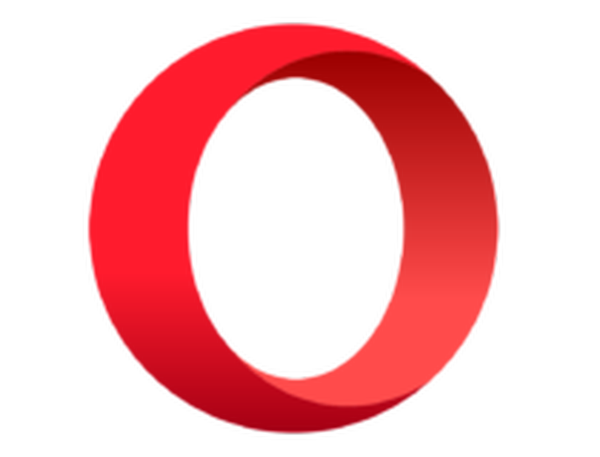
Opera
Leder du efter en browser, der skal bruges dagligt? Installer Opera og vær sikker på at opdatering er utrolig enkel! Få det gratis Besøg webstedetHvordan opdaterer jeg min browser?
1. Opdater Chrome-browseren
Opdatering af sider i Chrome er utroligt enkelt, og du kan gøre det ved at følge disse trin:
- Klik på Genindlæs ikonet i værktøjslinjen.
- Vent til siden opdateres.
1.1 Hård browseropdatering
- Højreklik på Genindlæs.
- Vælg nu Hård genindlæsning fra menuen.
- Du kan også holde Flytte og klik Genindlæs at udføre en hård opdatering.
- Vent på, at siden indlæses igen.
For at udføre en hård browseropdatering skal du gøre som beskrevet ovenfor. I dette tilfælde,
Ved at udføre en hård opdatering fjernes cachen for den side og oprettes igen.
1.2 Opdater browsergenvej
I Chrome er der to genveje til opdatering:
- Ctrl + R - normal opdatering
- Ctrl + Skift + R - hård opdatering
1.3 Browser automatisk opdatering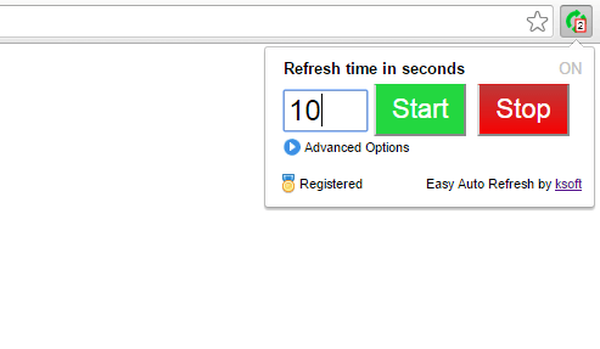 For automatisk at opdatere sider i Google Chrome skal du stole på udvidelser. To mest populære udvidelser til dette er:
For automatisk at opdatere sider i Google Chrome skal du stole på udvidelser. To mest populære udvidelser til dette er:
- Nem automatisk opdatering
- Super Auto Refresh Plus
1.4 Opdater browsercache på Chrome
- Klik på Menu øverst til højre.
- Vælg nu Flere værktøjer> Ryd browserdata.
- Sæt Hele tiden som tidsintervallet.
- Vælg følgende muligheder:
- Cookies og andre webstedsdata
- Cachelagrede billeder og filer
- Klik nu på Slet data knap.
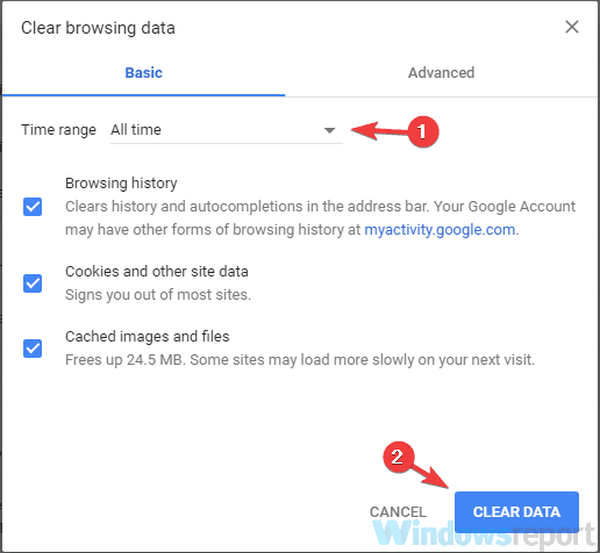
For at opdatere hele cachen i Google Chrome skal du anvende ovenstående trin.
2. Opdater Firefox-browseren
- Find Opdater ikonet og klik på det.
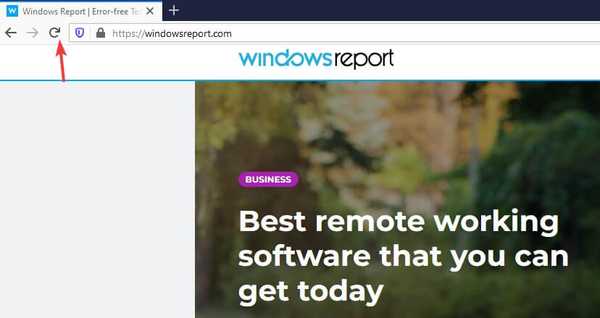
- Vent på, at siden indlæses igen.
For at opdatere Firefox-browseren skal du bare følge proceduren ovenfor.
2.1 Hård opdatering af Firefox
- Tryk på og hold nede Flytte nøgle.
- Klik på knappen uden at frigive nøglen Genindlæs knap.
- Vent til siden indlæses.
2.2 Opdater browsergenvej
Firefox-genveje til browsere er følgende:
- F5 - opdater side
- Ctrl + F5 eller Ctrl + Skift + R - hård opdatering
2.3 Automatisk opdatering i Firefox
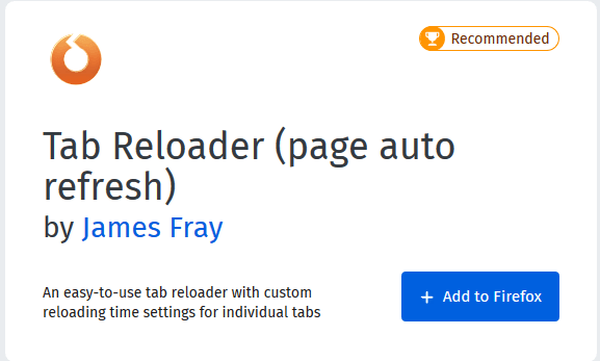
For automatisk at opdatere din Firefox-browser skal du stole på udvidelser. Apropos, her er et par af dem:
- Fanen Automatisk opdatering
- Fanen Automatisk genindlæsning
- Tab Reloader
2.4 Opdater browsercache på Firefox
- Klik på Menu og vælg Muligheder.
- Naviger til Privatliv og sikkerhed i venstre rude. Klik på i højre rude Slet data knap ind Cookies og webstedsdata afsnit.
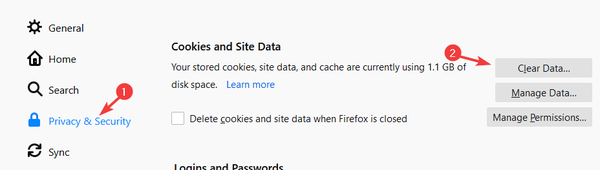
- Klik nu på Klar for at bekræfte.
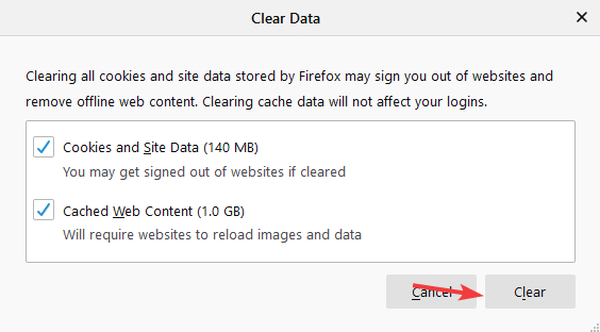
3. Sådan opdateres browseren på Mac
Hvis du bruger Firefox eller Chrome på din Mac-computer, er opdateringsprocessen næsten identisk. På Safari er opdateringsprocessen lidt anderledes, så vi fokuserer på det i dette afsnit.
For at opdatere din Safari-browser skal du bare klikke på Opdater ikonet på værktøjslinjen.
3.1 Hård browseropdatering på Safari
For at udføre en hård opdatering på Safari skal du gøre følgende:
- Tryk på og hold nede Flytte
- Uden at frigive Flytte klik på Opdater ikon.
3.2 Opdater genveje i Safari
Safari bruger følgende genveje:
- Kommando + R. - normal opdatering
- Kommando + Option + R - hård opdatering
3.3 Automatisk opdatering i Safari
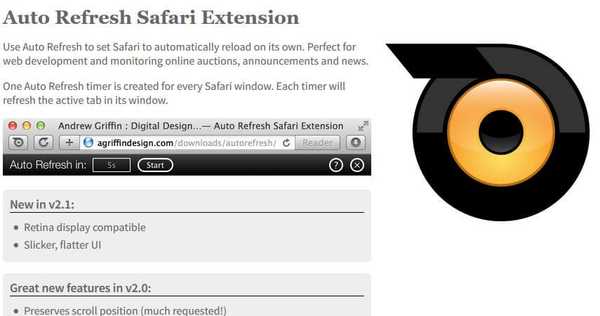
For automatisk at opdatere sider i Safari skal du bruge browserudvidelser som f.eks. Automatisk opdatering.
3.4 Opdater browserens cache i Safari
Opdatering af browsercache i Safari er enkel, og du skal bare bruge Kommando + Option + E. genvej.
Opdatering af din browser og åbne sider er ret simpelt, og hvis du fandt denne vejledning nyttig, så giv os besked i kommentarfeltet nedenfor.
FAQ: Lær mere om browsere
- Hvordan opdaterer du din browser på Google Chrome?
For at opdatere sider i Google Chrome skal du bare klikke på knappen Opdater eller bruge Ctrl + R genvej.
- Hvordan nulstiller jeg min browsercache?
Nulstilling af din browsercache er enkel, og du skal bare gå til Indstillinger side og nulstil den derfra.
- Hvad betyder Ctrl Shift R?
Ctrl + Skift + R genvej udfører en hård opdatering på siden. Dette betyder, at cachen til denne side fjernes og genskabes igen.
- Hvordan indstiller jeg min browser til automatisk opdatering?
Browsere understøtter ikke automatisk opdateringsfunktion, og den eneste måde at opnå dette på er at bruge browserudvidelser.
Redaktørens note: Dette indlæg blev oprindeligt offentliggjort i maj 2020 og er siden blevet moderniseret og opdateret i juni 2020 for friskhed, nøjagtighed og omfattende.
 Friendoffriends
Friendoffriends



